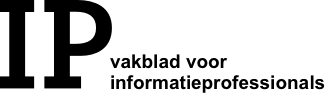Bij een presentatie draait het om de inhoud en de manier waarop je je boodschap overbrengt. Een presentatietool kan je verhaal een flinke boost geven. Het meest bekend is Powerpoint. Applegebruikers kiezen meestal voor Keynote. In deze aflevering van Lifehacking besteden we aandacht aan Prezi, een systeemonafhankelijke tool die presentatieland is binnengestormd.
Door: Leen Liefsoens
Prezi is een presentatietool die ervoor zorgt dat beelden en visuele elementen een integraal onderdeel worden van je verhaal. Hierdoor wordt bij het ontwerpen van je presentatie je creativiteit geprikkeld. Omdat mindmappen ten grondslag ligt aan Prezi, stimuleert deze tool tevens de toehoorders tot het beter onthouden, begrijpen en representeren van de inhoud van de presentatie. Prezi daagt dus zowel de presentator als zijn publiek uit.
Online werken
Het online karakter maakt het installeren van software overbodig. Via prezi.com maak je een account aan, waarbij je kunt kiezen uit de gratis Public-licentie of de betaalde Enjoy- en Pro-licenties. De betaalde licenties bieden de mogelijkheid om je prezi’s – de presentaties die je maakt met Prezi – privé te houden, een eigen logo te gebruiken en offline te werken. Ook krijgt de gebruiker toegang tot meer opslagruimte. Wie verbonden is aan een onderwijsinstelling, kan bovendien gebruik maken van de speciale licenties voor Student & Teacher, waarbij de Enjoy-licentie gratis is.
Templates
Nadat je een account hebt aangemaakt, kun je aan de slag via de knop New prezi. Maak een keuze uit een groot aanbod van templates. Deze templates ondersteunen verschillende soorten presentaties:
een voordracht over een idee of project, het uitleggen van een onderwerp, brainstormen, het doornemen van een workflow of proces, et cetera.
Je kunt ook beginnen met een blanco template, waardoor je niet gebonden bent aan afgebakende slides of het op voorhand vastleggen van een verhaallijn. Hoewel elke template vaste instellingen voor kleur en lettertype heeft, kunnen deze worden aangepast via het template menu in de editor.
Vijf stappen
De opbouw van een Prezi bestaat uit vijf stappen:
- Plaats je kernboodschap groot in het midden van de canvas.
- Positioneer je subonderwerpen rond je kernboodschap.
- Breng structuur aan door middel van frames. Je hebt de keuze uit verschillende vormen of je kunt gebruik maken van een onzichtbaar frame.
- Vul de details in. Naast tekst biedt Prezi invoegopties voor video, afbeeldingen, achtergrondmuziek, powerpoints, pdf’s, lijnen, pijlen, markeringen, symbolen, vormen en diagrammen. Via My Collection is uitwisseling van inhoud tussen prezi’s mogelijk.
- De stappen drie en vier kunnen worden omgewisseld, maar je eindigt altijd met het bepalen van je verhaallijn door middel van Edit path.
Zoomeffect
Bij het presenteren zoomt als het ware een camera steeds in op de onderdelen van je prezi. Door dit zoomen kun je gemakkelijker onderscheid maken tussen hoofden bijzaken. Hoofdzaken maak je groot. Details maak je klein en plaats je bij de betreffende hoofdzaak. Als je de prezi in overzicht bekijkt, zie je alleen de hoofdzaken – je inhoudsopgave – waarna je per onderwerp kunt inzoomen op de details.
Niet alleen het zoomen zorgt ervoor dat de toehoorders bij de les blijven. Ook de mogelijkheid om teksten, objecten of frames te ‘draaien’ houdt de aandacht van de luisteraar vast. Overigens, doseer Presenteren met Prezi Bij een presentatie draait het om de inhoud en de manier waarop je je boodschap overbrengt. Een presentatietool kan je verhaal een flinke boost geven. Het meest bekend is Powerpoint. Applegebruikers kiezen meestal voor Keynote. In deze aflevering van Lifehacking besteden we aandacht aan Prezi, een systeemonafhankelijke tool die presentatieland is binnengestormd. het draaien wel; te veel maakt je publiek zeeziek…
Hand-out
Je kunt je prezi online presenteren of downloaden, waarbij alle benodigde software op de usb-stick wordt meegeleverd. Dat is handig voor offline gebruik en als back-up. Ook handig is de exportfunctie naar pdf, waardoor je aan je toehoorders een handout kunt meegeven. Verder biedt deze presentatietool functies voor het samen maken van een prezi en het presenteren van je prezi via een webinar. Inspirerende voorbeelden vind je op prezi.com onder de tab Explore.
Leen Liefsoens is redacteur van InformatieProfessional.
Deze bijdrage komt uit IP nr. 4 / 2013. Het gehele nummer kun je hier lezen